惠普3638无线怎么连接
很多人在购买的惠普3638家用打印机之后,不会使用无线连接功能,觉得很复杂不好操作,导致手机不能直接打印照片,今天就给大家梳理了一下惠普3638的无线连接操作步骤,分为无线连接和无线直连两种方式。
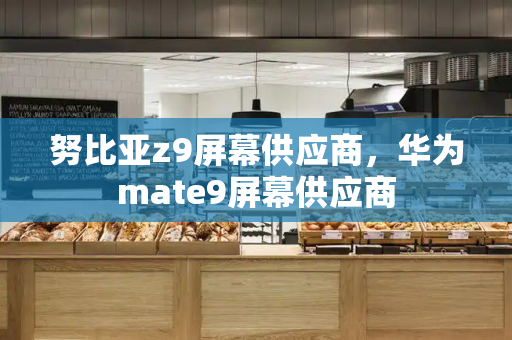
买了惠普3638如何实现手机无线连接?
驱动安装选择“无线连接”
首先呢,是“无线连接”的操作步骤演示。使用打印机前需要安装驱动(可以读取驱动光盘也可以直接到惠普官网下载驱动软件),传统方式呢,“连接选项”我们会选择“USB”,而现在我们要选择的是“无线-建立到设备的无线连接”。
驱动安装过程中选择“无线”
当然在首次连接时还是需要通过"USB线"来连接打印机与电脑的,在无线网络设置完成之后,就可以将"USB线"断开了。
首次无线设置需要连接USB线
点击“下一步”,选择“是”允许网络设置尝试检索无线设置。
选择“是”
会自动搜索出周围的无线网络,选择你电脑(台式或者笔记本)所连接的无线网络,点击下一步,输入密码进行连接。一般家庭中只有一个无线网络(WIFI),保证电脑与打印机连接统一网络即可。
选择电脑(台式或者笔记本)所连接的无线网络
输入密码完成连接
此过程都是在电脑(台式或者笔记本)上进行的,完成“无线连接”的驱动安装之后,只要将手机也连接到同一个无线网络中,就可以完成手机打印了。
iOS系统的移动设备(手机和平板)是支持AirPrint的,也就是说可以直接打开图库中的照片或者文件夹中的文件,直接选择打印。
AirPrint照片直接打印
如果手机没有该功能还可以下载HPSmartAPP,可以完成打照片、文件的打印工作,还能操作将扫描文件发至邮件,远程办公也不是不可以。
HPSmartApp界面
是不是整体过程很简单,完成无线连接之后,手机打印更加方便,毕竟老师发作业、老板发邮件,现在我们都习惯用手机接收,摆脱电脑、数据线的数据,打印更加容易。
现在很多支持无线功能的打印机,都支持“无线直连”功能,为了防止网络不稳定带来的打印受阻情况出现,接下来就给大家演示一下“无线直连”如何操作。
产品:HP 3638惠普多功能一体机
2编辑推荐使用“无线直连”功能
编辑推荐使用“无线直连”功能
其实,我自己用惠普3638时用到最多的还是“无线直连”功能,很方便,而且即便没有网络也可以实现手机打印照片。如果觉得以上的无线连接过程比较繁琐,建议大家直接使用“无线直连”功能。
“无线直连”功能,就是指打印机自己会发射一个WIFI无线网络,手机通过连接打印机自己的SSID,来完成打印工作。来看一下连接过程:
打开“无线直连”按钮,然后点击“信息”键,打印机会打印出HP网络配置页,在其中的一张纸上,你会找到惠普3638自行发射的SSID以及其密码,只要在手机设置里的“无线局域网”中搜索到惠普自己的SSID,然后输入密码进行连接,就可以完成无线直连,同样可以摆脱电脑用手机进行移动打印工作。
惠普无线密码
手机像连接WIFI一样连接惠普3638
告诉你们一个小秘密,其实惠普所有支持无线直连打印功能的家用打印机,它们的无线密码都是:12345678,所以,拿到新品的时候,只要打开“无线直连”按钮,找到惠普3638的SSID:DIRECT-AB-HPDeskJet3630series,输入密码,就可以完成手机打印了。你,学会了么?
在打印过程中,你还遇到过哪些疑点困难,可以文章后面评论留言,我们会为您一一解答,解答不了的也会上网搜索之后为您解答。
hp3638打印机怎么连接电脑
如果你购买了一台新的HP3638打印机,并打算将其与你的电脑连接,那么你来对地方了。本文将为你提供连接HP3638打印机和电脑的详细步骤。
步骤一:准备工作
在连接HP3638打印机和电脑之前,你需要确保已经准备好了以下材料:
1. HP3638打印机
2.一根USB线
3.一台电脑
确保你已经安装了HP3638打印机的驱动程序。如果没有安装,你可以从HP官网下载并安装。
步骤二:连接USB线
将USB线的一端连接到打印机的USB接口,将另一端连接到电脑的USB接口。
步骤三:打开打印机
打开HP3638打印机并等待它启动。
步骤四:连接打印机和电脑
现在,你可以连接打印机和电脑了。在电脑上打开打印机设置界面,选择添加打印机或扫描仪,然后选择HP3638打印机。
步骤五:完成连接
在连接打印机和电脑后,你需要进行一些设置。你可以选择默认打印机,设置打印机选项,或者测试打印机。
总结
连接HP3638打印机和电脑非常简单。只需准备好材料,连接USB线,打开打印机,连接打印机和电脑,进行一些设置,即可完成连接。希望这篇文章能够帮助你顺利连接HP3638打印机和电脑。
手机如何连接惠普3638打印机
操作方法如下:
演示设备:iPhoneXR
设备:惠普3638打印机
适用系统:13.1.2
1、在打印机主屏上点击“无线”,触摸“设置”。
2、点击无线设置,完成设置。
3、接着打开手机,确保手机跟打印机连接的是同一个WiFi。
4、打开要打印的文件,点击左下角图标。
5、选择打印,这时手机就可搜索连接到打印机了。
6、接着点击“打印”即可。
标签: 惠普 驱动 deskjet2332 打印机 3638







